Без заголовка |
Цитата сообщения Виенто
Востановление старых фотографий.
Я собираюсь дать Вам краткий обзор, но когда мы закончим, Вы поймете смысл этой техники. Возможности на самом деле очень обширные.

итак займёмся восстановлением этой старой поцарапанной фотографии

Для того, чтобы начать, откройте палитру History. по умолчанию Photoshop автоматически обеспечивает Вас кадром, когда Вы открываете палитру. Если Вы хотите создать новый кадр, выберите Новый Кадр (New Snapshot) из управляющего меню или нажмите на кнопке New Snapshot внизу палитры.
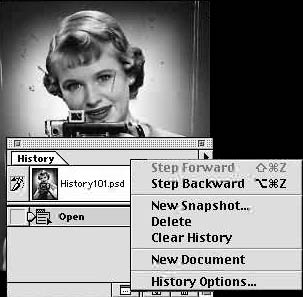
выбирите Filter > Noise > Dust & Scratches. Установите Порог (Threshold) в 0 и увеличивайте установки Радиуса (Radius) пока большенство маленьких недостатков не исчезнет. Убедитесь, что включено Preview чтобы видеть как фильтр влияет на изображение. Вам возможно понадобится использовать инструмент клонирования, чтобы исправить другие большие недостатки, которые не смог исправить фильтр.
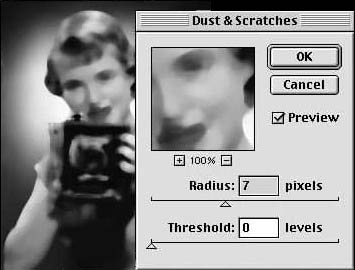
Пыль & Царапины (Dust & Scratches)
Вы должны запустить этот фильтр на оригинальном изображении. Здесь мы выполняем его на копии оригинала и затем используем эту копию или кадр как источник из которого исправляем оригинал. Звучит как-то не понятно, но не волнуйтесь - это работает!
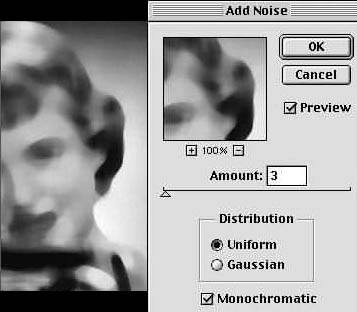
этот кадр используется вместе с кистью History, чтобы "закрашивать" недостатки в оригинальном изображении.
после применения фильтра Dust & Scratches, Вам необходимо ввести снова некоторый шум, чтобы зернистость была как на оригинальной картинке. Выбирите Filter > Noise > Add Noise. установите Distribution: Uniform, включите Monochromatic, и небольшое Amount: 3.
Monochromatic
Выбрать Monochromatic очень важно при работе с цветными изображениями поскольку это защитит от введения произвольных цветов при добавлении шума. Чем выше разрешение Вашей картинки, тем большее значение шума необходимо ввести для фильтра Add Noise.
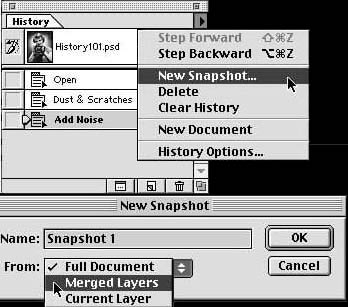
Теперь создайте новый кадр текущего состояния картинки. Выбирите Объедененные Слои (Мerged Layers) из управляющего меню. Объедененные Слои (Merged Layers) упрощают документ уменьшая количество слоев, которые могли быть в оригинале. Кисть Истории (History brush) позволяет Вам работать со столькими слоями, со сколькими Вы хотите. Возвращаться и изменять историю единственного слоя.
Объединенные слои (Merged layers)
Когда Вы создаете новый кадр у Вас есть три варианта из которых необходимо выбрать. Первый, Full Document (Полный Документ), создает кадр, который содержит все слои изображения в этом состоянии. Merged Layers (Объединенные Слои) сделают кадр со всеми слоями объединенными в изображении в этом состоянии. И Current Layer (Текущий Слой) делает кадр только выбранного слоя в конкретном состоянии.
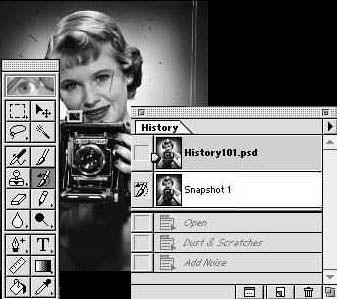
Выбирите историческую кисть (History brush) из панели инструментов. Включите оригинальное изображение (History101.psd) в палитре History, только установите источник исторической кисти, чтобы переписать более смазанный кадр, который мы толькочто сделали и назвали Кадр 1.
Настройка History
Если Вы не хотите потерять все текущие состояния изображения, когда делаете новый кадр, Вам необходимо зайти в настройки History из управляющего меню палитры History ивыбрать Allow Non-Linear History (допускать нелинейную историю).
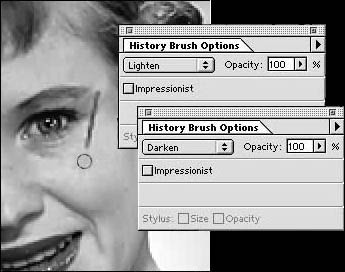
В палитре настроек Исторической кисти (History Brush Options), установите режим Darken. Выбирите довольно небольшой размер кисти и начните устранять наиболее светлые царапины на картинке рисуя этой кистью по ним. Когда Вы устраните более светлые царапины, установите режим Lighten в палитре настроек Исторической кисти (History Brush Options), и закрашивайте точки и пыль на изображении. Иногда необходимо использовать и Darken и Lighten чтобы скорректировать изображение.
Способы настройки Исторической кисти
В режиме Lighten установленном в палитре настроек Исторической Кисти (History Brush Options), историческая кисть меняет только те места, которые темнее кадра - это точки и царапины - пока остальная часть фото защищена. В режиме Darken историческая кисть замещает только места, которые светлее в кадре.

Я собираюсь дать Вам краткий обзор, но когда мы закончим, Вы поймете смысл этой техники. Возможности на самом деле очень обширные.

итак займёмся восстановлением этой старой поцарапанной фотографии

Для того, чтобы начать, откройте палитру History. по умолчанию Photoshop автоматически обеспечивает Вас кадром, когда Вы открываете палитру. Если Вы хотите создать новый кадр, выберите Новый Кадр (New Snapshot) из управляющего меню или нажмите на кнопке New Snapshot внизу палитры.
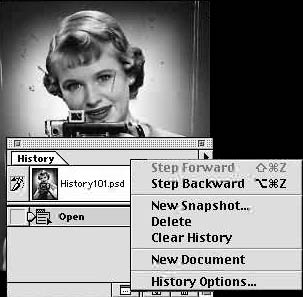
выбирите Filter > Noise > Dust & Scratches. Установите Порог (Threshold) в 0 и увеличивайте установки Радиуса (Radius) пока большенство маленьких недостатков не исчезнет. Убедитесь, что включено Preview чтобы видеть как фильтр влияет на изображение. Вам возможно понадобится использовать инструмент клонирования, чтобы исправить другие большие недостатки, которые не смог исправить фильтр.
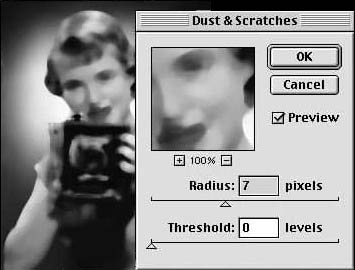
Пыль & Царапины (Dust & Scratches)
Вы должны запустить этот фильтр на оригинальном изображении. Здесь мы выполняем его на копии оригинала и затем используем эту копию или кадр как источник из которого исправляем оригинал. Звучит как-то не понятно, но не волнуйтесь - это работает!
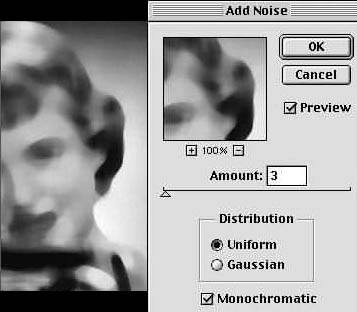
этот кадр используется вместе с кистью History, чтобы "закрашивать" недостатки в оригинальном изображении.
после применения фильтра Dust & Scratches, Вам необходимо ввести снова некоторый шум, чтобы зернистость была как на оригинальной картинке. Выбирите Filter > Noise > Add Noise. установите Distribution: Uniform, включите Monochromatic, и небольшое Amount: 3.
Monochromatic
Выбрать Monochromatic очень важно при работе с цветными изображениями поскольку это защитит от введения произвольных цветов при добавлении шума. Чем выше разрешение Вашей картинки, тем большее значение шума необходимо ввести для фильтра Add Noise.
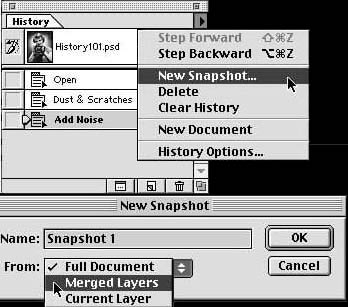
Теперь создайте новый кадр текущего состояния картинки. Выбирите Объедененные Слои (Мerged Layers) из управляющего меню. Объедененные Слои (Merged Layers) упрощают документ уменьшая количество слоев, которые могли быть в оригинале. Кисть Истории (History brush) позволяет Вам работать со столькими слоями, со сколькими Вы хотите. Возвращаться и изменять историю единственного слоя.
Объединенные слои (Merged layers)
Когда Вы создаете новый кадр у Вас есть три варианта из которых необходимо выбрать. Первый, Full Document (Полный Документ), создает кадр, который содержит все слои изображения в этом состоянии. Merged Layers (Объединенные Слои) сделают кадр со всеми слоями объединенными в изображении в этом состоянии. И Current Layer (Текущий Слой) делает кадр только выбранного слоя в конкретном состоянии.
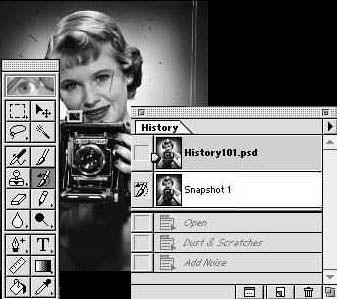
Выбирите историческую кисть (History brush) из панели инструментов. Включите оригинальное изображение (History101.psd) в палитре History, только установите источник исторической кисти, чтобы переписать более смазанный кадр, который мы толькочто сделали и назвали Кадр 1.
Настройка History
Если Вы не хотите потерять все текущие состояния изображения, когда делаете новый кадр, Вам необходимо зайти в настройки History из управляющего меню палитры History ивыбрать Allow Non-Linear History (допускать нелинейную историю).
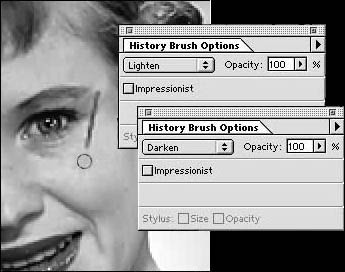
В палитре настроек Исторической кисти (History Brush Options), установите режим Darken. Выбирите довольно небольшой размер кисти и начните устранять наиболее светлые царапины на картинке рисуя этой кистью по ним. Когда Вы устраните более светлые царапины, установите режим Lighten в палитре настроек Исторической кисти (History Brush Options), и закрашивайте точки и пыль на изображении. Иногда необходимо использовать и Darken и Lighten чтобы скорректировать изображение.
Способы настройки Исторической кисти
В режиме Lighten установленном в палитре настроек Исторической Кисти (History Brush Options), историческая кисть меняет только те места, которые темнее кадра - это точки и царапины - пока остальная часть фото защищена. В режиме Darken историческая кисть замещает только места, которые светлее в кадре.

| Комментировать | « Пред. запись — К дневнику — След. запись » | Страницы: [1] [Новые] |






